Kā iespējot un atspējot izstrādātāja opcijas savā Android ierīcē
Android Padomi Un Ieteikumi / / August 05, 2021
Android ir lieliska operētājsistēma, kas ļauj lietotājam pielāgot ierīci tā, kā viņš vēlas. Lai gan ir daži piesardzības pasākumi, par kuriem jums jāpievērš uzmanība pirms viedtālruņa pielabošanas, pareizi rīkojoties, tas paver jaunu funkciju un papildinājumu pasauli. Mēs esam redzējuši daudz moduļu un moduļu, kas uzlabo ierīces produktivitāti. Bet opcijā Iestatījumi ir slēpta vai drīzāk slepena izvēlne ar nosaukumu “Izstrādātāja opcijas” ļauj lietotājam ar daudziem sarežģītiem iestatījumiem un pielāgojumiem, kas nodrošina ierīci.
Tomēr, kā norāda nosaukums, tas ir domāts lietotājiem, kuri labi zina, ar ko viņi nodarbojas, jo viena nepareiza pārslēgšana var nodarīt kaitējumu viņu Android ierīcei. Šajā amatā mēs palīdzēsim jums uzzināt, kā iespējot un atspējot izstrādātāja opcijas jūsu Android ierīcē. Ne visi izstrādātāja opciju iestatījumi ir domāti izstrādātājiem, tā vietā ir diezgan daudz iestatījumu, piemēram, izslēgšana animācijas, lai paātrinātu jūsu ierīci, viltotu GPS atrašanās vietu vai ieslēgtu USB atkļūdošanu utt., Kas domāts vidusmēra lietotājiem arī. Ar to sakot, ļaujiet mums pāriet tieši uz rakstu, lai uzzinātu vairāk par šo slēpto iespēju:

Satura rādītājs
- 1 Izstrādātāja iespējas: priekšrocības
-
2 Kā iespējot un atspējot izstrādātāja opcijas savā Android ierīcē
- 2.1 Iespējot izstrādātāja opcijas
- 2.2 Atspējot izstrādātāja opcijas
Izstrādātāja iespējas: priekšrocības
Pirms sākam procedūru, kā atspējot vai iespējot izstrādātāja opcijas jūsu Android ierīcēs, ļaujiet mums to darīt vispirms saprotiet dažas pamata lietas, piemēram, šīs slēptās iespējas priekšrocības vidusmēra lietotājam, kā arī izstrādātājs. Tātad, pēc amatpersonas domām Google Vietne, zemāk ir saraksts ar galvenajām iespējām un to priekšrocībām, kuras jūs saņemsiet, izvēlnē Izstrādātāja opcijas.
- Atmiņa: (Operētājsistēmā Android 8.0 un jaunākās versijās) Parādiet atmiņas statistiku, piemēram, vidējo atmiņas lietojumu, atmiņas veiktspēju, kopējo pieejamā atmiņa, vidējā izmantotā atmiņa, cik brīvās atmiņas ir pieejama un cik atmiņa tiek izmantota lietotnes.
- Sistēmas lietotāja saskarnes demonstrācijas režīms: Atvieglo tīru ekrānuzņēmumu uzņemšanu, parādot vispārēju, iepriekš iestatītu paziņojumu joslu, kurā netiek rādīti paziņojumi vai brīdinājumi par zemu akumulatora uzlādes līmeni. Iespējot demonstrācijas režīmu ļauj mainīt statusa joslas izskatu, izmantojot ADB demonstrācijas režīma komandas. Vai arī varat izmantot Rādīt demonstrācijas režīmu, lai paslēptu paziņojumus un parādītu iepriekš iestatītu statusa joslu.
- Datora dublējuma parole: Iestata rezerves paroli, lai jūs varētu izmantot ADB komandas, lai dublētu un atjaunotu ierīces lietotnes un datus ar paroles aizsardzību.
-
Paliec nomodā: Iestata, lai ekrāns paliktu ieslēgts katru reizi, kad to pievienojat.

- USB atkļūdošana: Atkļūdošanas iespējas nodrošina veidus, kā konfigurēt atkļūdošanu ierīcē un kā izveidot sakarus starp ierīci un izstrādes datoru.
- Atlasiet izspēles atrašanās vietas lietotni: Izmantojiet šo opciju, lai viltotu ierīces GPS atrašanās vietu, lai pārbaudītu, vai jūsu lietotne citās vietās darbojas tāpat. Lai izmantotu šo opciju, lejupielādējiet un instalējiet GPS izspēles atrašanās vietas lietotni.
- Atlasiet USB konfigurāciju: Lai norādītu, kā dators identificē ierīci. Jūs varat konfigurēt ierīces tikai uzlādēšanai, failu pārsūtīšanai (MTP), attēlu pārsūtīšanai (PTP), mobilā interneta izmantošanai datorā (RNDIS) vai audio vai MIDI failu pārsūtīšanai.
-
Bluetooth AVRCP versija: Atlasiet profila versiju, kuru vēlaties izmantot, lai kontrolētu visas Bluetooth A / V iekārtas, kurām jūsu ierīce var piekļūt. Turklāt, lai precīzi pielāgotu audio atskaņošanu ierīcē, pieskarieties un iestatiet šādas opcijas:
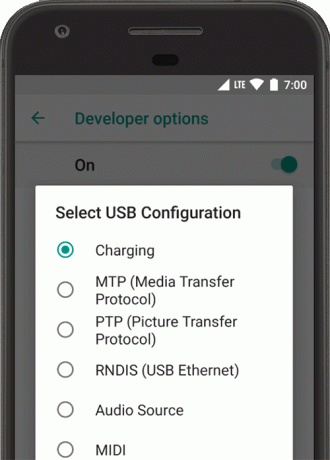
- Bluetooth audio kodeks: pielāgojiet savu ierīču skaņas kvalitāti (kodeku), izvēloties vienu no šiem kodekiem:
- SBC: pārsūtiet datus uz Bluetooth audio izvades ierīcēm, piemēram, austiņām un skaļruņiem.
- AAC: labāka skaņas kvalitāte no vadu ierīcēm nekā MP3 ar līdzīgu bitu pārraides ātrumu.
- aptX: tīra bezvadu skaņa augstas kvalitātes viedtālruņos, skaļruņos, skaņas joslās, austiņās un planšetdatoros.
- aptX HD: augstas izšķirtspējas straumēšana uz Bluetooth ierīcēm.
- LDAC: nodrošiniet augstas kvalitātes mūzikas klausīšanos, izmantojot bezvadu savienojumus.
- Iespējot izvēles kodekus un atspējot papildu kodekus: ja jums ir instalētas papildu kodeku ieviešanas, izmantojiet šīs opcijas, lai tās iespējotu un atspējotu.
- Bluetooth audio kodeks: pielāgojiet savu ierīču skaņas kvalitāti (kodeku), izvēloties vienu no šiem kodekiem:
- Bluetooth audio paraugu diapazons: Pielāgojiet audio paraugu skaitu sekundē, izvēloties audio kodeku paraugu skaitu. Augstākas izlases likmes izmanto vairāk resursu.
- Bluetooth audio biti katram paraugam: Iestatiet informācijas bitu skaitu katrā audio paraugā. Ar lielāku bitu pārraides ātrumu skaņa ir labāka, bet parauga fails ir lielāks.
- Bluetooth audio kanāla režīms: Atlasiet mono vai stereo.
- Bluetooth audio LDAC kodeks: Optimizējiet skaņu, lai uzlabotu audio kvalitāti, līdzsvarotu audio un savienojuma kvalitāti, palielinātu savienojuma kvalitāti vai izmantojiet adaptīvu bitu pārraides ātrumu, lai līdzsvarotu audio un savienojuma kvalitāti.
- Agresīvs Wi-Fi mobilajam telefonam: Ja signāls ir zems, tas padara Wi-Fi efektīvāku, nododot datu savienojumu mobilajam tīklam.
- Rādīt pieskārienus: Displeja pieskārieni, pieskaroties ekrānam. Zem pirksta vai irbuli parādās aplis, kas seko jums, pārvietojoties pa ekrānu.
- Rādītāja atrašanās vieta: Lai parādītu rādītāja (pieskarieties) atrašanās vietu ierīcē ar šķērsām.
- Logu animācijas skala: Iestata loga animācijas atskaņošanas ātrumu, lai jūs varētu pārbaudīt tā veiktspēju ar dažādu ātrumu. Zemākas skalas rezultātā ātrums ir lielāks.
- Pārejas animācijas skala: Iestata animācijas atskaņošanas pārejas ātrumu, lai jūs varētu pārbaudīt tās veiktspēju ar dažādu ātrumu. Zemākas skalas rezultātā ātrums ir lielāks.
- Simulēt sekundāros displejus: Izveido sekundāru displeju kā ierīces pārklājumu. Tas ir noderīgi, ja ar prezentāciju tiek atbalstīti papildu displeji.
- Spēks 4x MSAA: Programmā Open GL ES 2.0 iespējo daudzparaugu anti-aliasing (MSAA), lai paātrinātu augstas klases spēles un lietojumprogrammas.
- Atspējot HW pārklājumus: Aparatūras pārklājuma izmantošana ļauj katrai lietotnei, kas ekrānā kaut ko parāda, izmantot mazāku apstrādes jaudu. Bez pārklājuma lietotne koplieto video atmiņu un tai nepārtraukti jāpārbauda sadursme un izgriešana, lai iegūtu pareizu attēlu. Pārbaudē tiek izmantota liela apstrādes jauda.
- Atspējot USB audio maršrutēšanu: Lai atspējotu automātisko maršrutēšanu uz ārējām audio ierīcēm, kas savienotas ar datoru, izmantojot USB portu.
- Uzraudzība: Uzraudzības opcijas sniedz vizuālu informāciju par lietotnes veiktspēju, piemēram, garu pavedienu un GPU darbības.
- Fona procesa ierobežojums lai iestatītu to fonu skaitu, kas vienlaikus var darboties fonā.
- Piespiest atļaut lietotnes ārēji: Šī opcija ļauj padarīt jebkuru lietojumprogrammu piemērotu instalēšanai ārējā atmiņā, ja jūsu iekšējā atmiņā pietrūkst vietas.
- Piespiest darbības mainīt izmērus: Tas ļauj lietojumprogrammām darboties sadalītā režīmā.
Kā iespējot un atspējot izstrādātāja opcijas savā Android ierīcē
Iespējot izstrādātāja opcijas
Uz Iespējot Izstrādātāja iespēja ierīcē veiciet šādas darbības:
- Iet uz Iestatījumi Android ierīces izvēlne.
- Pēc tam ritiniet uz leju un dodieties uz Par.
- Tagad jums jādodas uz Informācija par programmatūru >> Vairāk.
- Šeit pieskarieties Veidojuma numurs 7-8 reizes, līdz redzat ziņojumu "Jūs tagad esat izstrādātājs".

Kā iespējot izstrādātāja opcijas jebkurā Android ierīcē, varat noskatīties tālāk redzamo videoklipu. (Ņemiet vērā, ka šim nolūkam esam izmantojuši Galaxy S10, taču tas ir piemērots jebkurai Android ierīcei.)
Atspējot izstrādātāja opcijas
Uz Atspējot Izstrādātāja iespēja ierīcē veiciet šādas darbības:
1. metode:
- Iet uz Iestatījumi Android ierīces izvēlne.
- Pēc tam ritiniet uz leju un dodieties uz Izstrādātāja iespējas.
- Labās rūts augšdaļā pārslēdziet slīdņa pogu uz Izslēgts.
2. metode:
- Doties uz Iestatījumi.
- Iet uz Lietotnes.
- Pēc tam ritiniet uz leju un atrodiet Sistēma.
- Iet uz Uzglabāšana.
- Nospiediet Izdzēst datus. (Ņemiet vērā, ka, veicot šo darbību, tiks dzēsti visi sistēmas iestatījumu konti utt)
Tātad, jums tas ir no manas puses šajā amatā. Es ceru, ka jums, puiši, patika šī ziņa, un jūs varēja saprast jebkura Android viedtālruņa iestatījumu svarīgumu, kā arī to, kā iespējot un atspējot izvēlni Izstrādātāja iestatījumi. Informējiet mūs zemāk esošajos komentāros, ja, ievērojot iepriekš minētās komandas, rodas kāds failu fails. Līdz nākamajam ierakstam... Priekā!
Six Sigma un Google sertificēts digitālais tirgotājs, kurš strādāja par analītiķi Top MNC. Tehnoloģiju un automašīnu entuziasts, kuram patīk rakstīt, spēlēt ģitāru, ceļot, braukt ar velosipēdu un atpūsties. Uzņēmējs un Emuāru autors.



